- Část 1. Jak zavřít všechny karty Safari na vašem iPhone
- Část 2. Jak zavřít všechny karty Chrome na vašem iPhone
- Část 3. Jak zavřít všechny karty Firefoxu na vašem iPhone
- Část 4. Jak zavřít všechny karty Microsoft Edge na vašem iPhone
- Část 5. Bonusové tipy – FoneLab iPhone Cleaner
- Část 6. Časté dotazy o tom, jak zavřít všechny karty na iPhone
- Vymažte nevyžádané soubory iPhone
- Vymažte mezipaměť iPadu
- Vymažte soubory cookie Safari pro iPhone
- Vymažte mezipaměť iPhone
- Vyčistěte paměť iPad
- Vymazat historii Safari pro iPhone
- Smazat kontakty iPhone
- Odstranit zálohu iCloud
- Odstraňte e-maily pro iPhone
- Odstranit iPhone WeChat
- Odstranit iPhone WhatsApp
- Odstraňte zprávy iPhone
- Smazat fotografie z iPhonu
- Smazat seznam skladeb pro iPhone
- Smazat přístupový kód pro iPhone
Jak zavřít všechny karty na iPhone různými metodami
 Přidal Lisa Ou / 08. srpna 2023 16:00
Přidal Lisa Ou / 08. srpna 2023 16:00Při vyhledávání informací samozřejmě používáme naše webové prohlížeče. Při vyhledávání nepoužíváme pouze jednu kartu, ale více karet. V tomto případě můžete přepínat z různých karet, aniž byste ztratili webovou stránku při první návštěvě.
Na svém iPhonu můžete otevřít stovky karet. Ale jak je můžete všechny zavřít, když už jich je příliš mnoho?
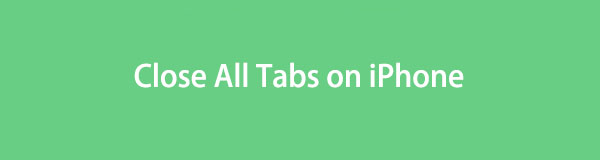
Všichni víme, že existuje mnoho webových prohlížečů, které můžete na svém iPhonu používat. Vyjmenovali jsme proces zavírání karet v některých předních webových prohlížečích. Vyberte webový prohlížeč, který často používáte, a postupujte správně podle výukových programů.

Seznam příruček
- Část 1. Jak zavřít všechny karty Safari na vašem iPhone
- Část 2. Jak zavřít všechny karty Chrome na vašem iPhone
- Část 3. Jak zavřít všechny karty Firefoxu na vašem iPhone
- Část 4. Jak zavřít všechny karty Microsoft Edge na vašem iPhone
- Část 5. Bonusové tipy – FoneLab iPhone Cleaner
- Část 6. Časté dotazy o tom, jak zavřít všechny karty na iPhone
FoneLab iPhone Cleaner je nejlepší čistič dat pro iOS, který dokáže snadno vymazat veškerý obsah a nastavení nebo konkrétní data na iPhonu, iPadu nebo iPodu Touch.
- Vyčistěte nepotřebná data z iPhone, iPadu nebo iPodu touch.
- Rychle vymažte data jednorázovým přepsáním, což vám ušetří čas na spoustu datových souborů.
- Je bezpečný a snadno použitelný.
Část 1. Jak zavřít všechny karty Safari na vašem iPhone
Safari je nejpoužívanější webový prohlížeč na iPhonech. Ve skutečnosti je to vestavěný webový prohlížeč ve vašem iPhone. Zde je další pravda o tomto webovém prohlížeči. Safari umožňuje otevřít až 500 karet. Dosáhli jste maximálního limitu Safari? No, můžete je všechny zavřít jedním klepnutím! Kromě toho můžete filtrovat karty iPhone Safari, které můžete zavřít.
Pojďme bez dalších okolků zavřít karty Safari na vašem iPhone. Napodobte prosím podrobné kroky níže a zjistěte, jak zavřít všechny karty Safari na iPhone.
Krok 1Prosím vyhledejte Safari aplikace na vašem iPhone mezi všemi jejími aplikacemi. Klepnutím jej spustíte na svém iPhone. Poté se přímo podívejte na spodní část hlavního rozhraní. Klepněte prosím na Tab ikonu v pravém dolním rohu aplikace.
Krok 2Safari vám zobrazí karty, které jste otevřeli od posledních nebo ne. Klepněte prosím na X ikonou v pravém horním rohu karty ji zavřete. Případně kartu zavřete přejetím prstem doleva. Později se Safari vrátí na svou úvodní stránku.
Část 2. Jak zavřít všechny karty Chrome na vašem iPhone
Kromě Safari jsou pro váš iPhone k dispozici další webové prohlížeče. Jedním z nich je Chrome. Ve srovnání se Safari nemá Chrome limit pro otevírání karet. Jediným limitem je úložný prostor vašeho iPhonu. Má to však nevýhodu. Otevření tisíců karet může způsobit, že se váš iPhone zpozdí a přestane reagovat. Pokud ano, zavřete karty, které již nepoužíváte.
Jak zavřít všechny otevřené karty v aplikaci iPhone Chrome? Postupujte podle podrobných kroků níže.
Otevřete chróm aplikace na vašem iPhone. Poté klepněte na Krabici ikona ve spodní části hlavního rozhraní. Později uvidíte otevřené karty ve webovém prohlížeči. Klepněte prosím na X ikonu na kartách nebo je zavřete přejetím prstem doleva.
FoneLab iPhone Cleaner je nejlepší čistič dat pro iOS, který dokáže snadno vymazat veškerý obsah a nastavení nebo konkrétní data na iPhonu, iPadu nebo iPodu Touch.
- Vyčistěte nepotřebná data z iPhone, iPadu nebo iPodu touch.
- Rychle vymažte data jednorázovým přepsáním, což vám ušetří čas na spoustu datových souborů.
- Je bezpečný a snadno použitelný.
Část 3. Jak zavřít všechny karty Firefoxu na vašem iPhone
iPhone také podporuje aplikaci Firefox. Můžete si ji stáhnout do svého iPhone a používat ji k procházení online. Stejně jako Chrome neexistují žádná omezení pro otevírání karet pomocí Firefoxu. Tato aplikace však zabírá spoustu vnitřního úložného prostoru, když ji používáte. Pokud váš iPhone nemá dostatek úložného prostoru, tuto aplikaci nedoporučujeme.
Pokud chcete zavřít všechny karty ve webovém prohlížeči iPhone Firefox, postupujte podle podrobných pokynů níže.
Spusťte prosím Firefox aplikaci na vašem iPhone klepnutím na hlavní rozhraní. Poté klepněte na Tab ikona v dolní části. Později uvidíte webové stránky na kartách, které jste nedávno použili. Můžete je posunout doleva nebo klepnout na X ikonu pro jejich zavření.
Část 4. Jak zavřít všechny karty Microsoft Edge na vašem iPhone
Microsoft Edge lze také nainstalovat na váš iPhone. Pokud používáte tento webový prohlížeč, aplikace může mít více karet. Níže se podívejte, jak je zavřete.
Otevřete na svém iPhonu aplikaci Microsoft Edge. Poté se prosím podívejte na spodní část obrazovky. Klepněte prosím na Tab ikona. Nahoře uvidíte 3 sekce – InPrivate, Tabs, a Nejnovější sekce. Klepněte prosím na Tabs knoflík. Chcete-li je zavřít, klepněte na X ikonu pod vašimi otevřenými webovými stránkami.
Část 5. Bonusové tipy – FoneLab iPhone Cleaner
Nabízíme bonusový tip uvolněte místo na svém iPhone! V tom případě můžete použít FoneLab iPhone Cleaner. Podívejme se na další funkce tohoto nástroje, jak je uvádíme níže.
FoneLab iPhone Cleaner je nejlepší čistič dat pro iOS, který dokáže snadno vymazat veškerý obsah a nastavení nebo konkrétní data na iPhonu, iPadu nebo iPodu Touch.
- Vyčistěte nepotřebná data z iPhone, iPadu nebo iPodu touch.
- Rychle vymažte data jednorázovým přepsáním, což vám ušetří čas na spoustu datových souborů.
- Je bezpečný a snadno použitelný.
- Může zcela vymazat data vašeho iPhone.
- Může uvolnit úložný prostor vašeho iPhone odstraněním nevyžádaných souborů, fotografií a dalších nežádoucích aplikací.
- Může odstranit soukromá data a aplikace několika kliknutími.
- Před odstraněním souborů si můžete prohlédnout náhled. Poté budete mít jistotu o datech, která smažete.
Až budete znát funkce nástroje, dejte nám vědět, jak funguje. Podívejte se na podrobné kroky níže.
Krok 1Stáhněte si software do počítače. Stačí pouze zaškrtnout Stažení zdarma tlačítko na hlavním rozhraní oficiálního webu. Později jej nastavte a klikněte na instalovat tlačítko pro spuštění nástroje v počítači.
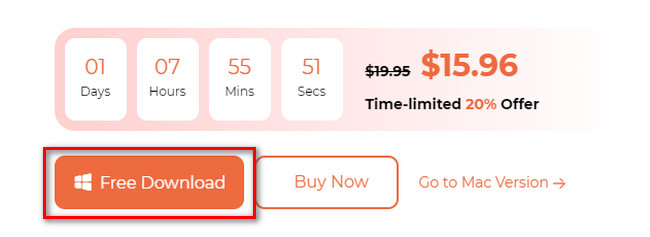
Krok 2Připojte prosím iPhone a počítač pomocí kompatibilního kabelu USB. Později uvidíte název iPhone v pravém horním rohu nástroje.
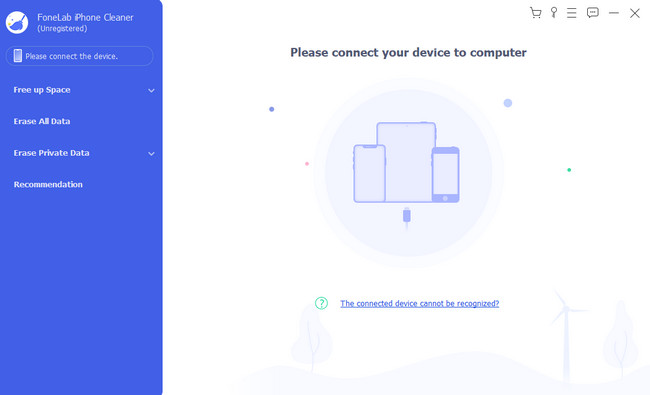
Krok 3Prosím vypněte Find My iPhone funkce na vašem iPhone pokračovat. Poté klikněte na Uvolněte prostor knoflík. Rozhraní skenování se zobrazí vpravo. Klikněte prosím na Rychlá kontrola poté.
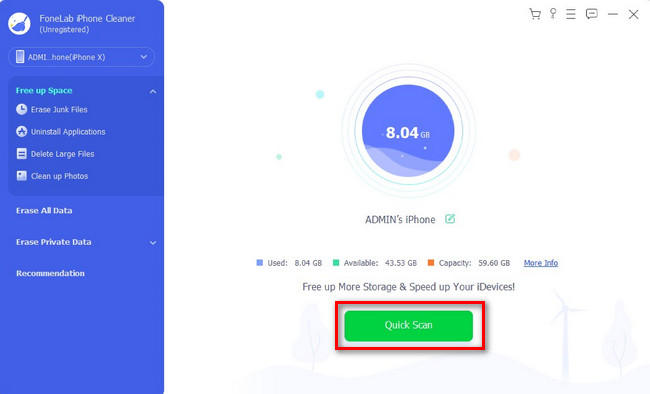
Krok 4Na levé straně nástroje vyberte klasifikaci dat, která chcete odstranit. Poté klikněte na Vymazat knoflík. Později software na několik sekund uvolní místo na vašem iPhone.
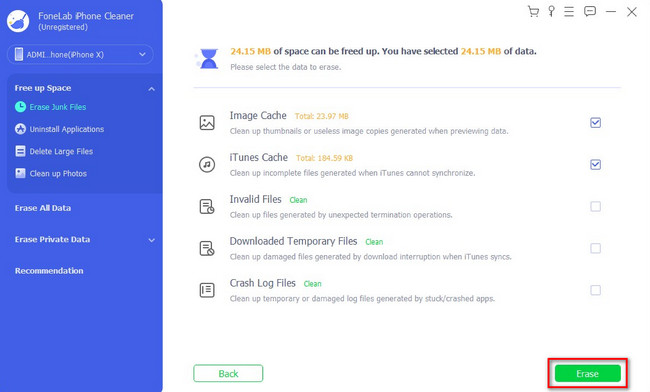
Část 6. Časté dotazy o tom, jak zavřít všechny karty na iPhone
1. Měli byste zavřít všechny karty na iPhone?
Doporučuje se zavřít nepoužívané karty na vašem iPhone. Důvodem je, že mohou zpomalit výkon vašeho iPhone, zejména pokud používáte webový prohlížeč, který je na pozadí. Otevřené karty spotřebovávají systémové krátkodobé úložiště dat, běžně známé jako RAM.
2. Jak obnovím zavřené karty na svém iPhone?
Když zavřete všechny aplikace na vašem iPhone, stále můžete obnovit ty poslední. Uvidíte je na první stránce webového prohlížeče. Jsou v sekci Nedávno uzavřené karty. Ve spodní části můžete také vidět často navštěvované webové stránky.
Doufáme, že jste měli hladký proces zavírání karet iPhone. Nezapomeňte také použít FoneLab iPhone Cleaner. Může uvolnit úložný prostor vašeho iPhone několika kliknutími. Stáhněte si software nyní a prozkoumejte jej vlastníma rukama.
FoneLab iPhone Cleaner je nejlepší čistič dat pro iOS, který dokáže snadno vymazat veškerý obsah a nastavení nebo konkrétní data na iPhonu, iPadu nebo iPodu Touch.
- Vyčistěte nepotřebná data z iPhone, iPadu nebo iPodu touch.
- Rychle vymažte data jednorázovým přepsáním, což vám ušetří čas na spoustu datových souborů.
- Je bezpečný a snadno použitelný.
